当前位置:首页 > 帮助中心 > 小编教你戴尔Dell主板电脑BIOS怎么设置从u盘启动?
小编教你戴尔Dell主板电脑BIOS怎么设置从u盘启动?
日期:2021-01-13 | 时间:15:34
无论是使用u盘来重装或者修复戴尔Dell主板电脑Windows系统,都需要通过设置戴尔电脑BIOS从u盘启动。如果你不知道怎么去设置戴尔电脑BIOS从u盘启动,那么接下来,小编就教你戴尔Dell主板电脑BIOS怎么设置从u盘启动吧!
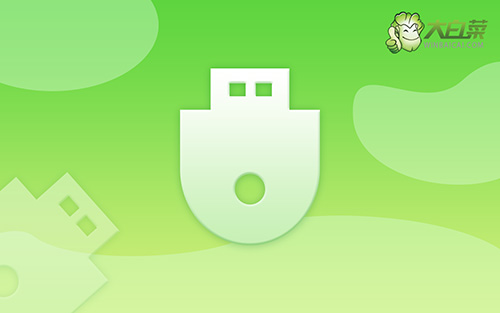
具体设置步骤如下:
1、制作一个大白菜U盘启动盘并插入电脑(建议U盘内存为8G以上)
2、开机或重启电脑,当出现开机画面时,迅速按下BIOS启动快捷键进入BIOS界面
3、进入BIOS界面后,利用方向键切换至“BOOT”界面

4、在BOOT界面中,使用方向键盘选中U盘选项,并利用“+”将其移动至第一选项,最后按下F10键保存并退出

就这样,小编教你戴尔Dell主板电脑BIOS怎么设置从u盘启动就完成了,是不是觉得很简单呢。我们设置戴尔电脑BIOS从u盘启动之后,就可以使用里面的工具,来修复或者是重装Windows系统了。

